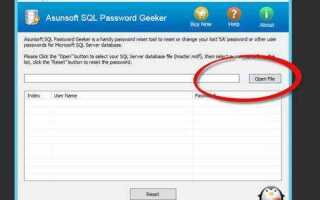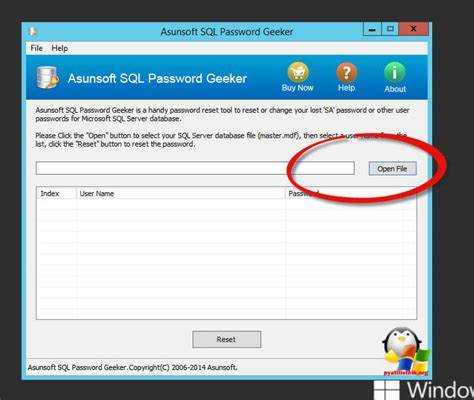
Восстановление пароля учетной записи sa в SQL Server 2017 может понадобиться, если доступ к серверу потерян или была забыта учетная запись администратора. В отличие от обычных пользователей, администратор sa имеет полные права на управление сервером, что делает восстановление пароля критически важным для восстановления контроля над базой данных.
Если пароль администратора утерян, существует несколько способов его сбросить или изменить. Важно понимать, что восстановление пароля потребует прав доступа к серверу на уровне операционной системы, так как сам SQL Server не позволяет восстановить пароль без специальных привилегий.
Один из самых эффективных методов – это запуск SQL Server в режиме с минимальными правами. Для этого нужно остановить SQL Server, изменить параметр запуска в конфигурации, чтобы разрешить доступ без проверки аутентификации, и затем выполнить SQL-запрос для сброса пароля.
Также можно использовать SQLCMD для подключения к серверу в безопасном режиме и изменения пароля с помощью простых SQL-команд. Однако важно помнить, что любые действия, связанные с изменением конфигурации сервера, должны быть выполнены с осторожностью, чтобы избежать непреднамеренных последствий.
Как сбросить пароль sa через учетную запись администратора
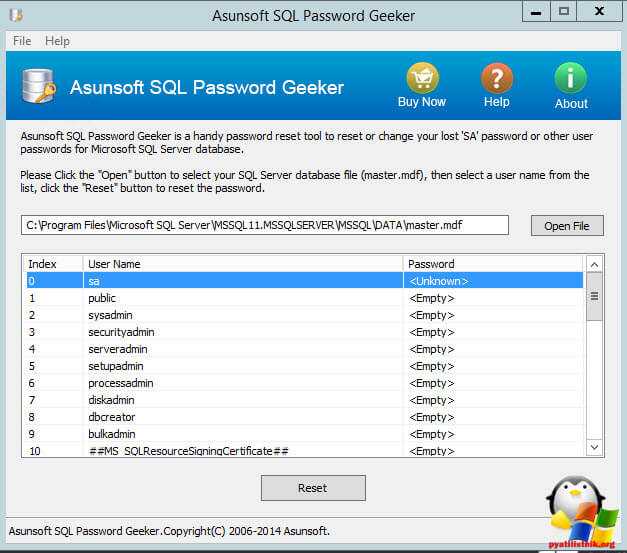
Для сброса пароля пользователя sa в SQL Server через учетную запись администратора необходимо использовать возможности SQL Server Management Studio (SSMS) или командной строки. Этот процесс требует наличия прав администратора SQL Server.
1. Подключитесь к серверу SQL Server под учетной записью администратора (например, Windows Authentication), которая имеет права на изменение настроек безопасности.
2. Откройте SQL Server Management Studio (SSMS) и подключитесь к серверу, используя учетную запись администратора.
3. В панели «Object Explorer» выберите сервер и разверните его. Перейдите в раздел «Security» и выберите «Logins». Найдите пользователя sa в списке логинов.
4. Щелкните правой кнопкой мыши на логине sa и выберите «Properties». В открывшемся окне перейдите на вкладку «General».
5. В поле «Password» введите новый пароль для учетной записи sa. Подтвердите изменения, нажав кнопку «OK».
6. Чтобы изменения вступили в силу, выполните команду для применения нового пароля. Для этого можно использовать T-SQL запрос:
ALTER LOGIN sa WITH PASSWORD = 'новый_пароль';
7. После выполнения команды новый пароль будет установлен, и вы сможете использовать его для входа в систему как sa.
Этот метод подходит в случае, если вы можете подключиться к серверу с правами администратора и не нуждаетесь в восстановлении доступа с помощью внешних инструментов или перезагрузки сервера.
Использование режима восстановления для сброса пароля
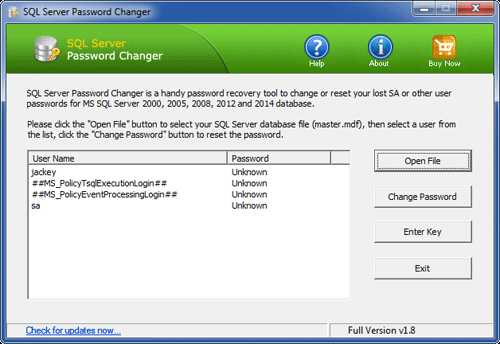
Для сброса пароля пользователя sa в SQL Server 2017 можно использовать режим восстановления. Этот способ подходит, если вы не можете получить доступ к серверу SQL из-за забытого пароля или других проблем с учётной записью. Процесс включает в себя перезагрузку SQL Server в специализированный режим восстановления, что позволяет выполнить необходимые изменения.
Чтобы воспользоваться этим методом, выполните следующие шаги:
-
Остановите службу SQL Server. Для этого откройте Службы (services.msc), найдите службу
SQL Server (MSSQLSERVER), щелкните правой кнопкой мыши и выберите Остановить. -
Запустите SQL Server в режиме восстановления. Откройте командную строку от имени администратора и выполните команду:
sqlservr.exe -m
Это приведет к запуску SQL Server в «однопользовательском режиме», который позволяет подключиться к серверу с правами администратора.
-
После того, как сервер загрузится в этом режиме, подключитесь к базе данных через SQL Server Management Studio или sqlcmd с помощью Windows-авторизации.
-
Используйте следующую команду для сброса пароля:
ALTER LOGIN sa WITH PASSWORD = 'новый_пароль';
-
Перезагрузите SQL Server, чтобы выйти из режима восстановления. Для этого снова откройте Службы, найдите
SQL Server (MSSQLSERVER), щелкните правой кнопкой мыши и выберите Запустить. -
Попробуйте войти в SQL Server с новым паролем для пользователя
sa.
Этот метод позволяет восстановить доступ к серверу без необходимости в дополнительных утилитах или восстановлении резервной копии. Важно помнить, что работа в однопользовательском режиме ограничивает доступ других пользователей и приложений, поэтому процесс следует выполнять в периоды минимальной нагрузки на сервер.
Как получить доступ к SQL Server через командную строку
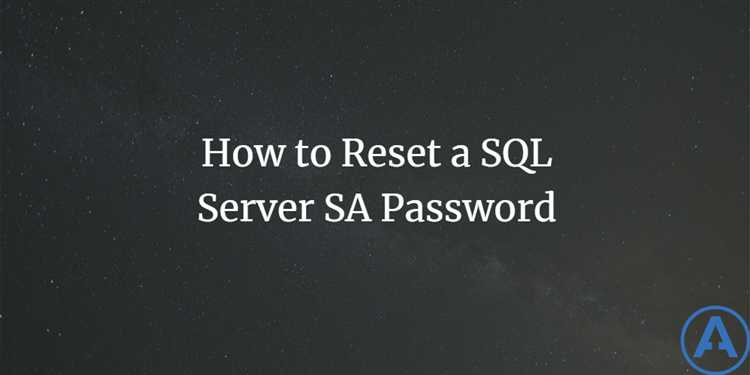
Для получения доступа к SQL Server через командную строку используется утилита sqlcmd, которая предоставляет возможность работать с сервером SQL, выполняя команды SQL и администрируя базу данных. Это полезно, когда нет графического интерфейса или требуется автоматизация процессов.
Чтобы начать работу с sqlcmd, выполните следующие шаги:
- Откройте командную строку. Для этого нажмите Win+R, введите
cmdи нажмите Enter. - Запустите утилиту
sqlcmd. Для этого введите команду:sqlcmd -S <сервер> -U <пользователь> -P <пароль>
Здесь:
-S– указывает имя сервера SQL, к которому нужно подключиться (например,localhostили <имя_сервера>);-U– имя пользователя для подключения;-P– пароль пользователя.
- Если сервер настроен на использование Windows-авторизации, можно использовать команду:
sqlcmd -S <сервер> -E
Здесь
-Eозначает, что будет использоваться текущий пользователь Windows для аутентификации. - После успешного подключения вы попадете в командную оболочку SQL Server. Можно начать вводить SQL-запросы.
Для выполнения команд SQL на сервере можно использовать следующие основные команды:
SELECT– выполнение запросов на выборку данных;INSERT– добавление данных;UPDATE– обновление данных;DELETE– удаление данных.
Если подключение не удается, убедитесь в следующем:
- SQL Server запущен и доступен;
- Вы указали правильные параметры подключения (сервер, пользователь, пароль);
- Порты SQL Server открыты для входящих соединений, если используется удаленный доступ.
Как изменить пароль sa с помощью SQL Server Management Studio
Для изменения пароля учетной записи sa через SQL Server Management Studio (SSMS) выполните следующие шаги:
1. Откройте SQL Server Management Studio и подключитесь к серверу с правами администратора.
2. В окне «Object Explorer» выберите сервер, на котором необходимо изменить пароль.
3. Перейдите к разделу «Security» и выберите «Logins».
4. Найдите учетную запись sa в списке и дважды щелкните по ней для открытия свойств.
5. В окне свойств аккаунта перейдите на вкладку «General». В поле «Password» введите новый пароль.
6. Нажмите «OK» для применения изменений.
После выполнения этих шагов пароль для учетной записи sa будет изменен. Убедитесь, что новый пароль соответствует требованиям безопасности SQL Server и запомните его для дальнейшего использования.
Использование восстановления из резервной копии для сброса пароля
Если пароль пользователя sa в SQL Server 2017 был утерян, и нет других вариантов для его сброса, можно воспользоваться резервной копией базы данных. Этот метод подходит в случае, если были сделаны регулярные бэкапы системы, включающие данные о пользователях и их паролях.
Для выполнения сброса пароля через восстановление из резервной копии необходимо учитывать, что такой способ не изменяет сам пароль пользователя sa, но позволяет восстановить состояние системы на момент создания бэкапа, если пароль был известен ранее. Если резервная копия старее, чем момент потери пароля, потребуется восстановить базу на более позднюю версию, а затем вручную сбросить пароль.
Процесс восстановления заключается в следующих шагах:
- Подготовьте резервную копию базы данных, которая содержит актуальные данные и доступ к учетной записи sa.
- На сервере SQL Server выполните восстановление этой копии, указав подходящее место для сохранения данных.
- После завершения восстановления подключитесь к базе данных с правами администратора, чтобы проверить доступность учетной записи sa.
- Если учетная запись sa доступна, измените пароль с помощью команды ALTER LOGIN или через SQL Server Management Studio.
Использование восстановления из резервной копии может быть наиболее простым и быстрым методом, если бэкап был сделан до потери пароля. Однако этот способ требует наличия актуальных резервных копий, что важно учитывать при планировании регулярных бэкапов для защиты данных.
Восстановление пароля с помощью функции SQLCMD
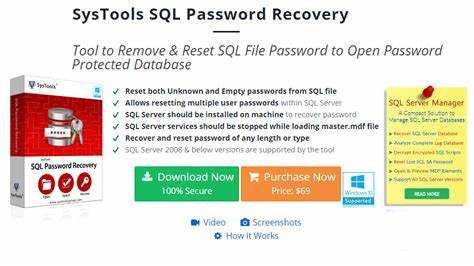
Для восстановления пароля sa в SQL Server 2017 можно использовать утилиту командной строки SQLCMD. Этот метод подходит, если сервер настроен с использованием режима аутентификации Windows или если у вас есть доступ к учетной записи с правами администратора на сервере.
Прежде чем начать, убедитесь, что у вас есть доступ к серверу SQL и возможность запуска команд от имени администратора. Откройте командную строку на сервере и выполните следующие шаги:
Шаг 1: Отключите SQL Server. Для этого используйте SQL Server Management Studio (SSMS) или команду в командной строке. В командной строке выполните команду:
net stop mssqlserver
Шаг 2: Запустите SQLCMD в режиме SQL Server с правами администратора, выполнив команду:
sqlcmd -S <сервер> -E
Параметр -S указывает имя SQL Server, а -E активирует режим аутентификации Windows.
Шаг 3: После подключения с помощью SQLCMD выполните команду для изменения пароля пользователя sa:
ALTER LOGIN sa WITH PASSWORD = 'новый_пароль';
Замените 'новый_пароль' на ваш новый пароль. После выполнения этой команды вы измените пароль для учетной записи sa.
Шаг 4: Закройте сеанс SQLCMD, выполнив команду:
exit
Шаг 5: Перезапустите SQL Server, чтобы изменения вступили в силу:
net start mssqlserver
Теперь вы можете войти в SQL Server под учетной записью sa с новым паролем.
Как избежать проблем с доступом в будущем: рекомендации по безопасности
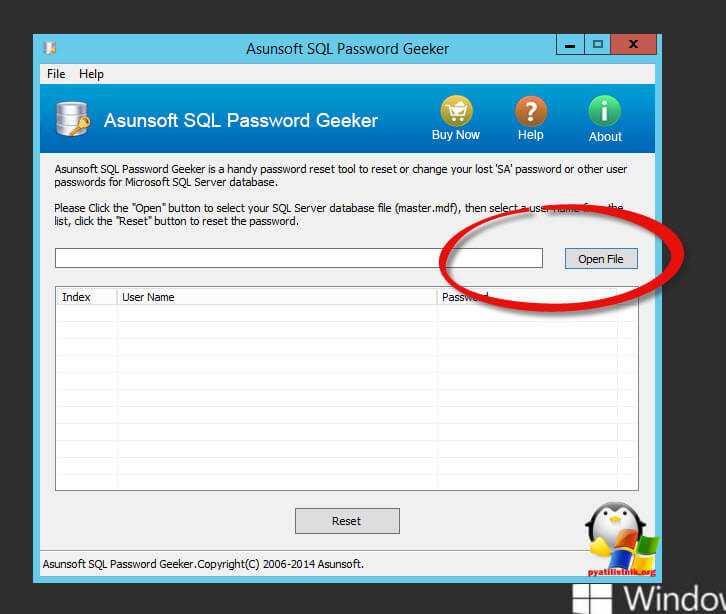
1. Регулярные обновления паролей
Используйте сложные пароли, состоящие из комбинации букв, цифр и специальных символов. Настройте систему на регулярное обновление паролей для всех пользователей, особенно для административных учетных записей, таких как sa. Это минимизирует риски, связанные с утечками данных или взломом пароля.
2. Ограничение прав доступа
Назначайте минимально необходимые права для пользователей и групп. Административный доступ должен быть ограничен только необходимыми пользователями. Используйте принцип наименьших привилегий для всех учетных записей.
3. Использование многофакторной аутентификации
Включите многофакторную аутентификацию (MFA) для административных учетных записей. Это добавит дополнительный уровень защиты и поможет предотвратить доступ неавторизованных пользователей, даже если пароль был скомпрометирован.
4. Мониторинг и аудит
Настройте регулярный аудит действий пользователей в системе и мониторинг логов. Это поможет вовремя обнаружить подозрительную активность и устранить потенциальные угрозы до того, как они станут серьезной проблемой.
5. Отключение учетной записи sa
Если это возможно, отключите учетную запись sa и создайте отдельные учетные записи с необходимыми правами. Это снизит вероятность атак на стандартную учетную запись, которая часто становится целью злоумышленников.
6. Использование Windows Authentication
При возможности используйте аутентификацию через Windows вместо SQL Server Authentication. Это позволяет избежать необходимости запоминать и хранить пароли, что повышает безопасность.
7. Регулярные резервные копии
Проводите регулярное создание резервных копий базы данных и конфигураций SQL Server. Это позволит быстро восстановить систему в случае утраты доступа или взлома.
8. Применение патчей безопасности
Обновляйте SQL Server и операционную систему своевременно, чтобы закрыть уязвимости, которые могут быть использованы для несанкционированного доступа. Включите автоматическое обновление, если это возможно.
Вопрос-ответ:
Что делать, если я забыл пароль для пользователя sa в SQL Server 2017?
Если вы забыли пароль для пользователя sa в SQL Server 2017, первым шагом будет попытка сбросить пароль. Для этого нужно остановить SQL Server и запустить его в однопользовательском режиме. Это можно сделать через командную строку с флагом `-m`. После этого войдите в сервер с правами администратора и выполните команду для изменения пароля пользователя sa. Например, команда для сброса пароля выглядит так: `ALTER LOGIN sa WITH PASSWORD = 'новый_пароль';`. После этого перезапустите сервер в обычном режиме.
Как можно восстановить доступ к SQL Server 2017, если потерян пароль sa и нет других администраторов?
Если у вас нет других администраторов на SQL Server, можно использовать метод с запуском SQL Server в однопользовательском режиме. Для этого нужно в командной строке указать флаг `-m` при запуске SQL Server. Это позволяет войти в сервер, используя встроенную учетную запись администратора Windows. Затем с помощью SQL-запроса можно изменить пароль для пользователя sa, используя команду `ALTER LOGIN sa WITH PASSWORD = 'новый_пароль';`.
Как сбросить пароль sa в SQL Server 2017, если SQL Server не запускается?
Если SQL Server не запускается, чтобы сбросить пароль sa, нужно запустить сервер в однопользовательском режиме. Для этого откройте командную строку с правами администратора и выполните команду для запуска SQL Server с флагом `-m`. Например, команда будет выглядеть так: `sqlservr.exe -m`. После того как сервер запустится, используйте SQL Server Management Studio или командную строку для выполнения запроса, который сбросит пароль sa: `ALTER LOGIN sa WITH PASSWORD = 'новый_пароль';`.
Как проверить, что я правильно изменил пароль sa в SQL Server 2017?
После того как вы изменили пароль пользователя sa, чтобы проверить его, можно выполнить подключение к серверу SQL Server через SQL Server Management Studio, используя новый пароль для sa. Если подключение прошло успешно, значит, пароль изменен правильно. Если подключение не удалось, убедитесь, что вы ввели правильный новый пароль и перезапустите сервер, если это необходимо.
Есть ли другие способы восстановить пароль sa в SQL Server 2017, помимо однопользовательского режима?
Однопользовательский режим — это самый распространенный способ восстановления пароля sa в SQL Server. Однако, если у вас есть доступ к другим учетным записям с правами администратора SQL Server, можно использовать их для сброса пароля sa. Если доступ к таким учетным записям отсутствует, то однопользовательский режим — это единственный способ восстановить доступ.